
Avez-vous déjà voulu ajouter de la musique à vos vidéos Snapchat ? Si vous êtes un gros utilisateur de Snapchat, vous avez bien sûr voulu mettre une chanson à jouer en arrière-plan d'une vidéo. Ajouter de la musique à vos Snaps offre un excellent moyen d'ajouter encore plus de personnalité à vos histoires et vidéos Snapchat.
Nous allons vous montrer comment ajouter de la musique à vos clichés, il peut s'agir de n'importe quelle musique ou chanson jouée depuis n'importe quelle application sur votre appareil.
Comment ajouter de la musique aux vidéos Snapchat
Essentiellement, ce que vous faites est de lire une chanson, une vidéo ou une autre source musicale et d'enregistrer votre Snap simultanément. Ceci est facilement accompli avec Control Center, voici ce qu'il faut faire :
- Ouvrez l'application Musique, Spotify ou tout ce que vous utilisez pour écouter de la musique et commencer à jouer une chanson, augmentez le volume pour de meilleurs résultats
- Ouvrir l'application Snapchat
- Maintenant, balayez vers le haut depuis le bas de l'écran pour ouvrir le Centre de contrôle et appuyez sur le bouton Lecture dans l'écran Musique du Centre de contrôle pour recommencer à jouer la chanson
- Balayer vers le bas pour masquer le centre de contrôle
- Enregistrer et capturer votre Snap dans Snapchat comme d'habitude
- Publier le Snap dans votre Story Snapchat ou l'envoyer à un ami
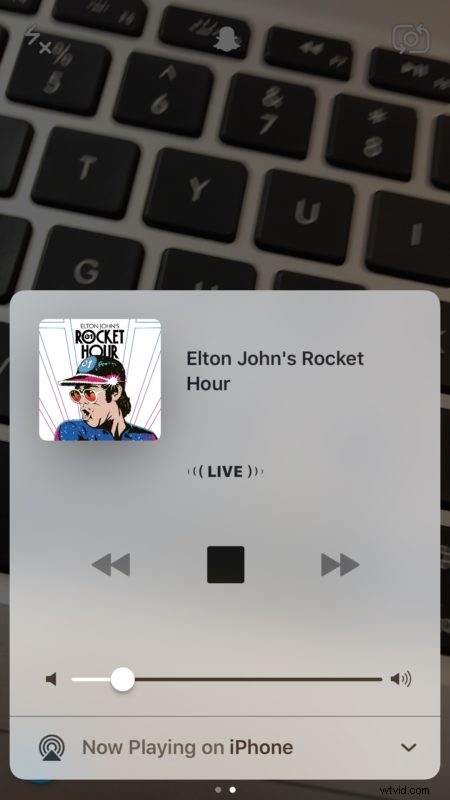
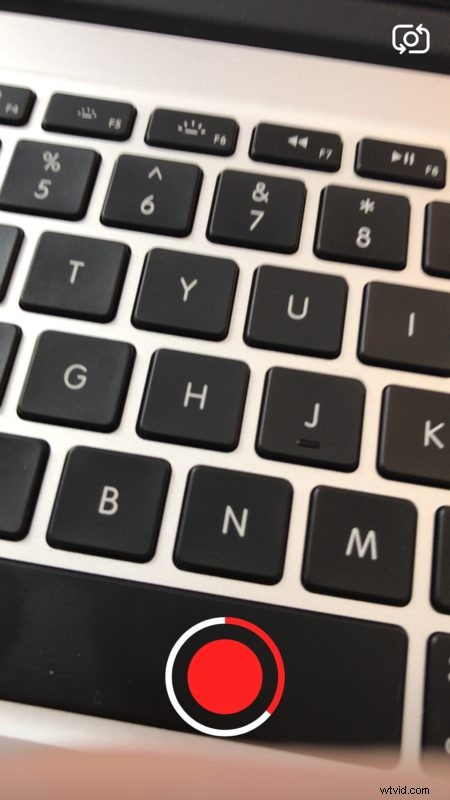
Incroyable, maintenant votre snap a de la musique en arrière-plan.
Un petit conseil :si vous souhaitez ajouter une section spécifique d'une chanson à l'arrière-plan d'une vidéo Snapchat, mettez d'abord cette partie de la chanson en file d'attente dans l'application de lecture de musique, puis mettez la chanson en pause, puis passez à Snapchat pour activer le centre de contrôle. et lancez la lecture du morceau à l'endroit où vous souhaitez enregistrer. Maintenant, lorsque vous capturez la chanson, elle ne commencera pas à jouer depuis le début ou à un point aléatoire de la chanson, la musique commencera là où vous l'avez interrompue et enregistrera le cliché à partir de là.
Cela fonctionne avec l'une des principales applications musicales, que ce soit Apple Music, Spotify, Pandora, YouTube jouant en arrière-plan d'iOS, même les enregistrements capturés dans les mémos vocaux, donc partout où vous pouvez trouver une source de musique, vous pouvez l'ajouter à vos clichés. façon.
Quelle façon plus cool de rendre vos clichés encore meilleurs que d'ajouter de la musique ou une bande son aux vidéos Snapchat ? Je suis sûr que quelque chose remplacera une chanson comme musique de fond, mais jusque-là, il s'agit du summum du bruit de fond.
Bien sûr, tout le monde n'est pas dans Snapchat, donc cela ne s'appliquera pas à tout le monde. Mais pour ceux qui vivent plus ou moins sur Snapchat comme la plupart des enfants, des jeunes et des millennials, vous aimerez certainement ajouter de la musique à vos clichés et vidéos. Et si vous en avez marre de tout ce qui concerne Snapchat, vous pouvez supprimer un compte Snapchat à la place et désactiver toute l'expérience. C'est bien aussi.
